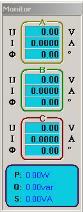- •Установки автоматические однофазные для поверки счётчиков электрической энергии нева-Тест 6103
- •4.2.1 Интерфейс оператора Установки 27
- •4.2.2 Режим установки параметров 31
- •5 Техническое обслуживание 58
- •Введение
- •1 Требования безопасности
- •2 Описание Установки и принципа его работы
- •2.1 Назначение
- •2.2 Условия эксплуатации
- •2.3 Комплектность
- •2.4 Технические характеристики
- •2.5 Описание Установки
- •2.6 Устройство и работа
- •3 Подготовка Установки к работе
- •3.1 Эксплуатационные ограничения
- •3.2 Назначение органов управления и подключения
- •3.3 Включение/выключение Установки
- •4 Порядок работы
- •4.1 Управление Установкой от пк
- •4.2 Работа Установки в автономном режиме
- •4.2.1 Интерфейс оператора Установки
- •4.2.2 Режим установки параметров
- •4.2.2.1 Параметры поверяемого счетчика «Set»
- •4.2.2.2 Параметры Установки «f1»
- •4.2.2.3 Параметры теста самохода и порога чувствительности «f2»
- •4.2.2.4 Калибровка угла между током и напряжением «f3»
- •4.2.3 Режим тестирования
- •4.2.3.1 Режим определения погрешности
- •4.2.3.2 Тест порога чувствительности «St-Test»
- •4.2.3.3 Тест самохода «m-Test»
- •4.3 Эталонный счетчик
- •4.3.1 Интерфейс оператора эталонного счетчика
- •4.3.2 Режим Измерений
- •4.3.3 Меню Настроек
- •4.4 Блок поверки точности хода часов
- •4.4.1 Интерфейс оператора Блока поверки точности хода часов
- •4.4.2 Режимы установки параметров
- •4.4.2.1 Изменение частоты выходного сигнала
- •4.4.2.2 Режим установки размерности отображения погрешности
- •4.4.2.3 Установка методов поверки прибора
- •4.4.3 Режимы работы
- •4.4.3.1 Проверка точности хода часов
- •4.4.3.2 Проверка точности частоты кварцевого генератора
- •4.4.4 Работа в составе Установки
- •5 Техническое обслуживание
- •Приложение а Схемы подключения Установки к пк
- •Приложение б Программное обеспечение
Приложение б Программное обеспечение
В комплект поставки Установки входит диск с программным обеспечением:
- программа«Тест-СОФТ» (Emform),
-,
-.
Программа «Тест-СОФТ» предназначена для работы в составе Установок НЕВА-Тест для поверки счётчиков электрической энергии.
Программа «Тест-СОФТ» позволяет:
- считывать результаты измерений из Приборов через последовательный порт и отображать их на экране ПК;
- выполнять установку нужных пределов Приборов по команде пользователя;
- задавать требуемые сигналы на Генераторе с автоматической и ручной подстройкой;
- проводить поверку измерительных приборов (цифрового и стрелочного типов) в ручном режиме;
- формировать протоколы поверки измерительных приборов;
- сохранять в файл на жестком диске ПК испытательные сигналы и методики поверки измерительных приборов;
Порядок работы с программой «Тест-СОФТ» подробно описан в “ПРОГРАММА «Тест-СОФТ». Руководство пользователя”.
Ниже приведена инструкция по работе ПО «Тест-СОФТ» с Установками автоматическими однофазными для поверки счётчиков электрической энергии НЕВА-Тест 6103.
Установка системы.
Установите диск с программой в CD привод вашего компьютера, и осуществите ее установку, следуя подсказкам на экране компьютера.
Пожалуйста, сделайте копию оригинальных данных перед переустановкой!
Главное меню.
После
установки, щелкните два раза по иконке
![]() программы поверки на рабочем столе.
Откроется главное меню программы поверки
счетчиков. Вид главного меню показан
на рисунке 1.
программы поверки на рабочем столе.
Откроется главное меню программы поверки
счетчиков. Вид главного меню показан
на рисунке 1.
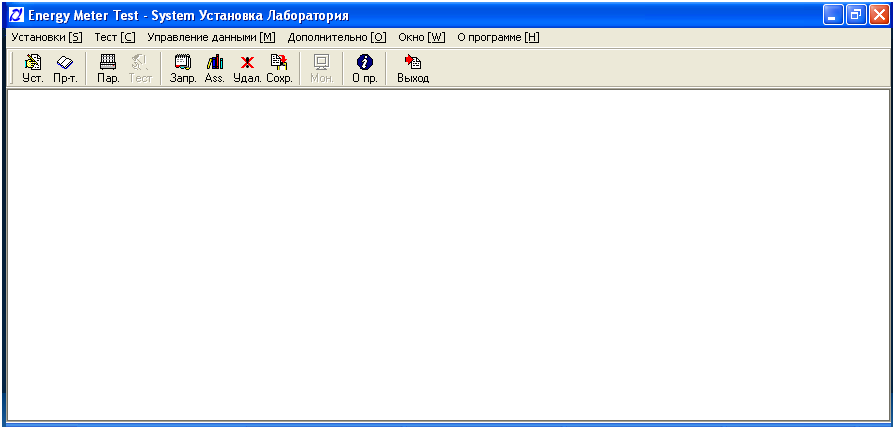
Рисунок Б1. Главное меню программы поверки счетчиков.
Нажмите кнопку [Para.], чтобы получить доступ к основному меню ввода входных параметров, показанному на рисунке Б2.
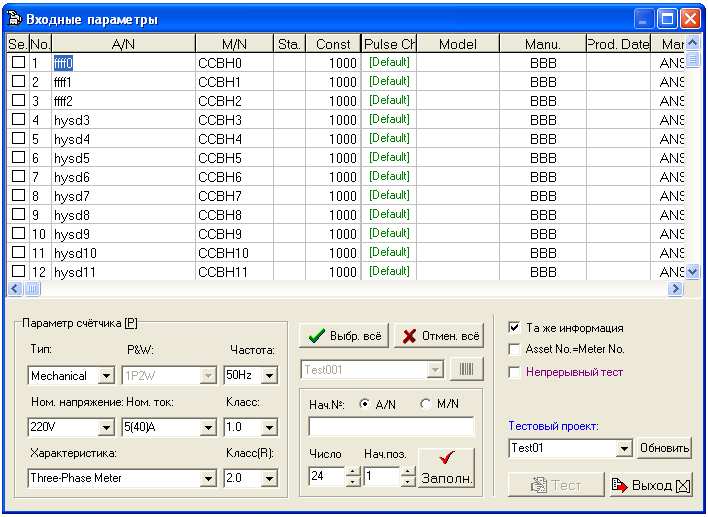
Рисунок Б2. Меню входных параметров.
Ввод основных параметров счетчика электроэнергии описывается ниже:
При выборе «Та же информация», параметры счетчика, находящиеся в первой строке переносятся и на остальные счетчики. Если параметры счетчиков должны отличаться, то галочку с «та же информация» надо снять.
Если какой либо из счетчиков должен использоваться как активный номер, нужно выбрать Asset No = Meter No.
Нач. № на Рис. Б2 служит для конфигурации префикса активного номера счетчика или номера счетчика. После ввода номера счетчика , нажмите кнопку [Заполн.], чтобы автоматически задать номера следующих счетчиков.
Непрерывный тест служит для извлечения данных поверяемых счетчиков из базы данных, чтобы позволить пользователю их поверку или калибровку на следующий день, если пользователь не успел полностью поверить счетчики в предыдущий.
Во вкладке «Параметр счетчика» выставляются значения тока, напряжения, типа счетчика. Все параметры должны быть выставлены до того как счетчики начнут поверять.
Используйте [Add…] для добавления нужного значения во вкладке текущего параметра (напряжение, ток, класс).
Автоматическая калибровка счетчика электроэнергии.
Настройка проекта.
Нажимаем кнопку [Pro.] вверху окна или соответствующего меню как показано на рисунке 1, открываем интерфейс конфигурации калибровочной схемы, как показано на Рисунке Б3. Для добавления нового проекта нажмите кнопку [Add] или клавишу “A” и введите имя проекта. В “Project Name” выбрать нужный проект и нажать клавишу Enter.
Для того чтобы выбрать или отменить выбор испытательной точки нужно дважды щелкнуть левой кнопкой мыши (или клавишей пробел или Enter) на нужном значении. Для сохранения проекта нажмите кнопку “save”или клавишу “s” на клавиатуре.
Произвольное изменение выбранных схем калибровки может быть осуществлено, включая испытательные точки и их последовательность, верхние и нижние пределы, погрешность, количество импульсов, пускового тока, и так далее. Если измененные значения не были сохранены, просто щелкните [Restore], чтобы отменить изменение параметров.
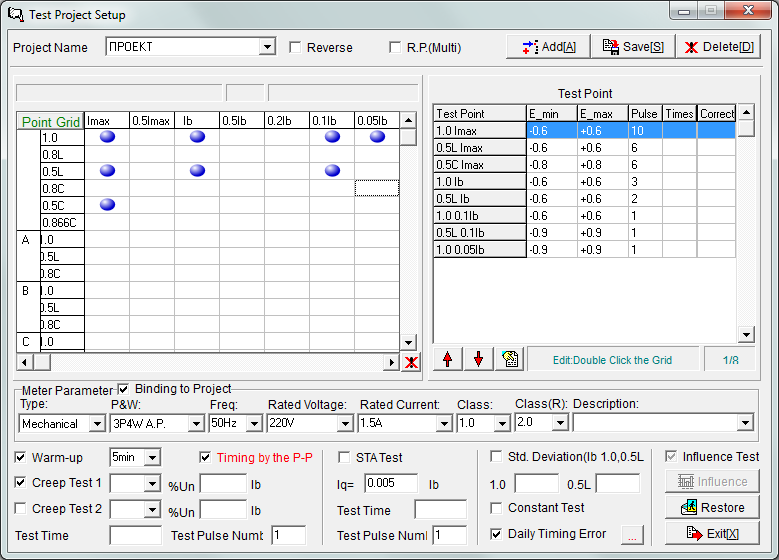
Рисунок Б3. Окно настройки проекта.
После установки √ в «Daile Timing Error» появляется возможность проверки точности хода часов электронных счетчиков при условии, что к стенду подключен блок проверки точности хода часов, если блок не подключен, то данная проверка не может быть осуществлена.
Если в таблице нет необходимых точек нагрузки по току, то необходимо щелкнуть кнопку [Point Grid], появиться окно, изображенное на рисунке Б4.
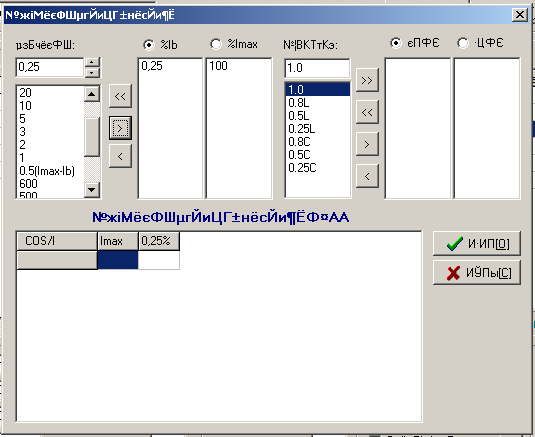
Рисунок Б4. Окно добавления дополнительных точек измерения.
Конфигурация Параметров Прогрева
Установите флажок в окошке Прогрев, как показано на Рис. Б3, Тест прогрева использует базовый ток Ib. Так же можно произвести изменение в самом тесте рисунок Б5. Дважды нажмите мышкой на области тестового времени и перейдите в режим редактирования. Введите нужное время теста. Данное измененное время не сохраняется в проекте.

Рисунок Б5.
Настройка параметров стартового тока.
Установите флажок в окошке теста STA как показано на Рис. Б3, чтобы конфигурировать параметры стартового тока.
Точно так же можно выбрать тест STA в интерфейсе калибровки счетчиков (Рис. Б7) и щелкнуть два раза в области показа времени, чтобы изменить время теста запуска. Эта модификация затронет настоящий тест и также будет сохранена системой.
Настройка параметров самохода
Установить флажки в окошках CRP показано как на Рисунок Б3. Диапазон напряжения самохода находится в диапазоне 80 % ~ 115%, и возможна одновременная установка нескольких флажков. Каждый тест может быть дополнен током запуска любого значения.
Точно так же можно выбрать CRP в интерфейсе калибровки счетчиков (Рис. Б7) и щелкнуть два
Настройка точек погрешности калибровки
Как показано на рисунке Б3, выберите требуемые точки калибровки. Для того чтобы выбрать или отменить выбор испытательной точки нужно дважды щелкнуть левой кнопкой мыши( или клавиша пробел или Enter) на нужном значении. Для сохранения проекта нажмите кнопку “save”или клавишу “s” на клавиатуре.
Если какие-либо точки калибровки добавлены или отменены, выбранные пункты на поле в правой части также будут соответственно добавлены или отменены. Последовательность точек калибровки определена на основе последовательности выборов и может быть произвольно модифицирована посредством кнопок Move-up и Move-down ниже таблицы. Если кнопка Automatic Sequencing будет нажата, то система определит последовательность точек калибровки на основании факторов мощности и калибровке нагрузки по току.
Если установлен флажок в окне Стандартное Отклонение, то система проверит стандартное отклонение автоматически, когда будет калибровать в определенной точке нагрузки; верхние и нижние пределы стандартного отклонения могут конфигурироваться одновременно.
Сохраняйте параметры настройки своевременно после того, как точки калибровки конфигурировались.
В окне калибровки счетчиков (рис. Б6), выберите любую из точек калибровки погрешности и щелкните два раза в области тестового временем или области отображения предела погрешности, чтобы изменить образцовые циклы. Эта модификация только затронет настоящую калибровку и не будет сохранена системой, и значения конфигурации в этой схеме будут преобладать в следующей калибровке.
Константы Калибровки
Константы калибровки будут константами образцового счетчика.
Таким образом, конфигурация образцового счетчика - решающий фактор. В меню [System Setup] - -[Device Parameter], изготовитель и модель образцового счетчика должны быть приведены в соответствие с фактическим устройством. Неправильная конфигурация образцового счетчика может привести к неправильному результату калибровки.
Конфигурация Специальных Калибровок
Открыв меню [More…] как показано Рисунке Б7, появится вкладка показанная на Рисунке Б6 для дополнительных настроек теста.
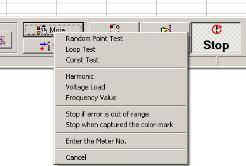
Рисунок Б6.
Нагрузка по напряжению(Voltage load)
При поверке счетчиков с изменением нагрузки по напряжению можно задать напряжение в диапазоне 0~120%Un. Где Un- номинальное напряжение.
Значение частоты(Frequency Value)
При поверке счетчиков со специальными частотами, частота может быть изменена в диапазоне 45~65Hz. После подтверждения это затронет точки нагрузки, отобранные впоследствии.
Остановка, если ошибка выходит за пределы (Stop if error is out of range)
Если при автоматической калибровке обнаружена погрешность, превышающая погрешность установленную в проекте, то тест будет остановлен. Продолжить тест можно только после подтверждения оператором.
Остановка на цветной отметке (Stop when captured the color-mark)
Если Вы хотите приостановить калибровку после того, как будет окончен автоматический поиск цветных отметок во время теста на самоход и запуска, пожалуйста, установите флажок в окошке Suspend после того как будет обнаружена черная отметка, как показано на рисунке Б6.
Ввод номера счетчика(Enter the meter No.)
Если номер счетчика не был введен во время выбора счетчика, то номер счетчика может быть введен в течение этого процесса калибровки, чтобы экономить время.
Тест влияния параметров.
Установите галочку у параметра «influence test», в окне настройки проекта рисунок Б3.
Затем нажмите кнопку «influence», появится окно, показанное на рисунке Б7.
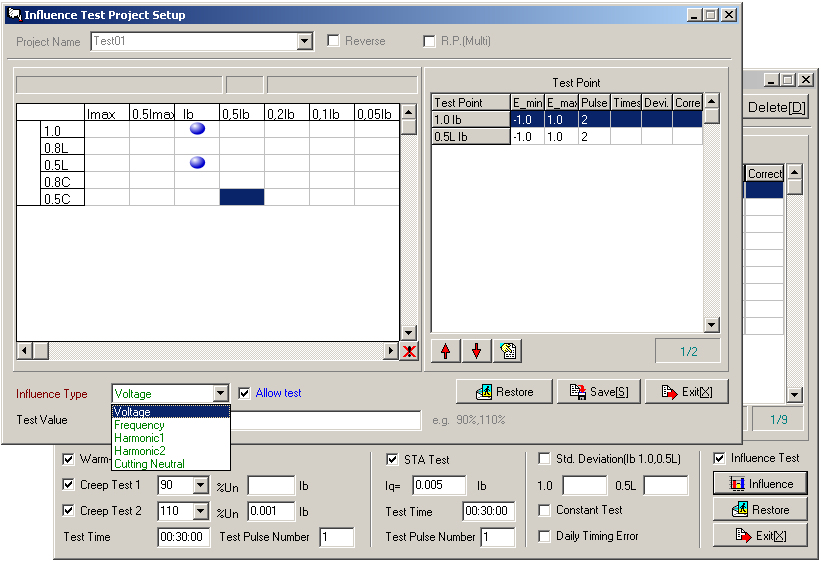
Рисунок Б7. Окно настройки параметров влияния.
В меню «influence type» можно выбрать такие параметры как: напряжение частота, влияние гармоник и т.д. Установите галочку на «Allow test»- разрешить тест.
После выбора нужного параметра в строке «test Value» выберите диапазон изменения в процентах от номинального значения.
С помощью мыши или клавиатуры установите нужные точки, в которых необходимо произвести измерение.
В правой части окна необходимо установить диапазон погрешности и количество импульсов измерения. По окончанию настройки сохраните проект, с помощью кнопки “save» или клавиши «s».
Автоматическая Калибровка счетчиков электрической энергии.
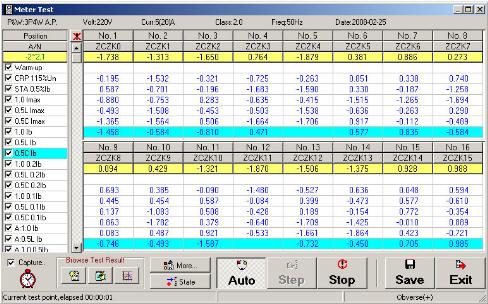
Рисунок Б8.
После того как выбран соответствующий пункт для теста как показано на рисунке Б8, щелкните [Auto] или [Step], и система выполнит соответствующий тест автоматически по условиям настройки соответствующего проекта. Если какой-либо объект калибровки в тестовой точке или область тестовых точек отмечены режимами непрерывных или пошаговых тестов, то система переключится автоматически на тест того пункта.
Тесты на прогрев, самоход и запуск
Во время тестов на прогрев, самоход и запуск в автоматическом режиме, строка подтверждения перейдет на соответствующий пункт тестирования, и время теста каждого счетчика будет отображаться в желтой строке. См. рисунок Б9.
Результаты тестов на самоход и чувствительность будут оценены автоматически. Буква “P” будет обозначать, что счетчик годен, буква “F” - негоден.
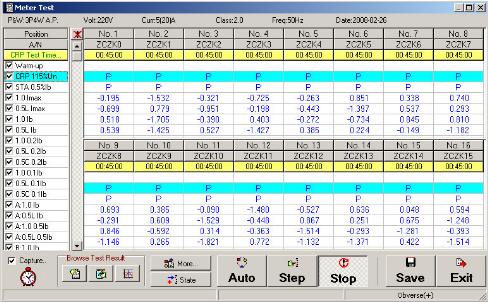
Рисунок Б9. Тест калибровки счетчиков.
Калибровка основной погрешности
Автоматическая калибровка счетчиков показана на рисунке Б8.
В желтом ряду отображается погрешность, полученная в результате измерения.
После того, как сконфигурировавшие числа образцовых ошибок получены, средняя погрешность точек калибровки будут показаны в области значений погрешности -синий ряд.
В случае когда основная погрешность превысит заданный допуск погрешности установленный в проекте рисунок Б3, то динамик компьютера издаст характерный звук.
Рисунок Б10. Интерфейс монитора счетчика |
Рисунок Б11. Окно просмотра погрешности счетчика |
Дойдя до Ib’ 1.0 и 0.5L в течение калибровки и если тест на стандартное отклонение конфигурировался, система проверит стандартные отклонения автоматически.
В нижнем правом углу на рисунок Б8 показано направление энергии настоящей калибровки. Щелчок по [State] позволит Вам переключить направление энергии.
Как показано на рисунке Б10, монитор покажет такие параметры как напряжение, ток, угол фазы, активные, реактивные энергии.
По окончании или в течение калибровки, в дополнение к показу средней погрешности счетчика в главном теле окна, Вы можете нажать кнопку #1 на рисунок 8, чтобы посмотреть погрешность, как показано на рисунке Б11.
Здесь отображаются детализированные ошибки каждого счетчика по каждой тестовой точке, включая абсолютные, средние число, и циклические ошибки.
Проверка Константы Калибровки
Щелкните кнопку [More..] как показано на рисунке Б8, выберите Const Test для входа в модуль проверки калибровки констант. См. интерфейс на рисунке Б13. Константы калибровки могут быть количественными или временными, количественные константы используют образцовые счетчики. Если выбрана калибровка по времени, то время калибровки будет сконфигурировано и значения калибровки будут игнорироваться и станут неактивными; если выбрана количественная калибровка, то будет игнорироваться время калибровки. Когда калибровка начнется, для различных типов калибровки должны быть нажаты различные кнопки. Пожалуйста, конфигурируйте тщательно точки нагрузки калибровки, а также верхние и нижние контрольные пределы прежде, чем калибровка начнется. Если на начальные и конечные значения будут использоваться в качестве ссылок для заключительного вычисления, пожалуйста, введите начальные значения счетчика как показано на рисунке Б12. После того, как калибровка закончится, устройство возвратится к импульсным числам образцовых счетчиков и откалиброванных счетчиков и соответствующие токи будут рассчитаны. Если на начальные и конечные значения будут использоваться в качестве ссылок для заключительного вычисления, пожалуйста, введите конечные значения счетчика в эту таблицу. Затем нажмите кнопку [Result], чтобы автоматически вычислить результаты калибровки и определить, проходят счетчики или нет. После выхода, результаты калибровки и ошибки будут сохранены вместе.
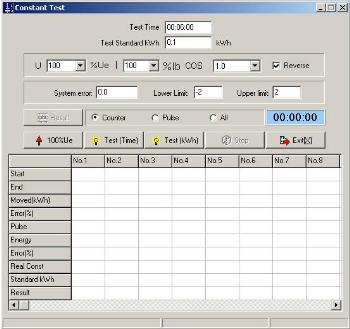
Рисунок Б12. Настройка теста константы.
Т.е. с помощью этого окна можно задать параметры проверки и проверить константы счетчиков. Если просто ввести параметры поверки и выйти, то параметры сохраняться в программе. Тогда из главного окна поверки можно запустить проверку константы. Если запускать из данного окошка, то просто необходимо задать параметры, выбрать режим проверки (либо ограничение по времени, либо по поданной энергии).
System error – вроде как погрешность подаваемой энергии, а Lower и Upper Limit – значение (в %-ах) допуска. (то есть при константе 3200 и значении этого лимита -/+1…годными будут считаться счетчики с константами лежащими в диапазоне 3168-3232).
И по окончании теста должен произойти расчет константы: так как установка не может выдать точное фиксированное значение энергии, счетчики «выдают» различное кол-во импульсов. И ПО по окончанию теста просто делит кол-во импульсов на кол-во энергии, и записывает результат в строку Real Constant и отобржают результат Pass или False в строке Result.
Другие специальные функции
Щелкните по кнопке [More..] как показано на рисунке Б6, выберите Select Random Point Test, чтобы войти в модуль калибровки произвольной точки. См. интерфейс на рисунке Б13. В интерфейсе калибровки произвольной точки, Вы можете очень быстро выбрать широко используемые точки калибровки; нажав кнопку Current Load, точки калибровки начинают изменяться.
Для специальных точек нагрузки по току могут быть введены специальные значения, например 30, в текстовом поле в верхней части кнопки Current Load; щелкните [%] ниже текстового поля, и точка калибровки будет отрегулирована до 30 %.
Пределы погрешности и образцовые циклы данных точек могут конфигурироваться в нижнем правом углу на рисунок Б13.
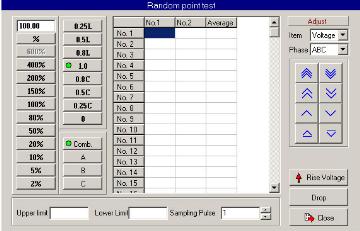
Рисунок Б13. Окно калибровки произвольной точки
Сохранение данных
После того, как автоматическая калибровка закончится или в течение калибровки, нажмите кнопку [Save] как показано на рисунке Б6, чтобы сохранить данные калибровки. После щелчка появится интерфейс, как показано на рисунке Б12.
Номера
счетчиков, которые не должны быть
сохранены, могут быть удалены из колонки
номеров счетчика. Для отбракованных
счетчиков выскакивает окно короткого
сообщения о том, нужно их сохранить или
нет. После того, как соответствующая
информация была введена в середине
таблицы, пожалуйста, щелкните кнопку
[Exit
with
save],
чтобы сохранить данные калибровки в
базе данных. Чтобы вернуться к интерфейсу
калибровки, просто нажмите кнопку
[Return];
при нажатии [Exit
without
Saving]
будет выведено
предупреждение о необходимости сохранения
при выходе в главный интерфейс. Если Вы
выходили без сохранения, при следующей
калибровке появится сообщение “Найдены
временные данные последней калибровки,
Вы хотите восстановить их?”. Вы можете
щелкнуть [Yes],
чтобы извлечь временно отложенные
данные для продолжающейся калибровки.
См. рисунок Б15. Эта функция также
задействуется при внезапных отключениях
электроэнергии во время калибровки.
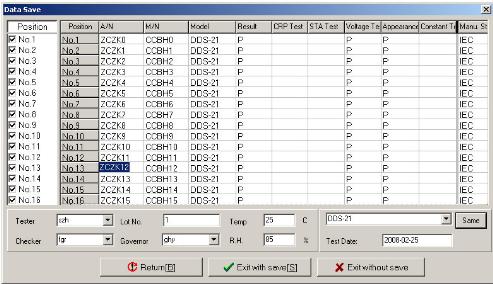
Рисунок Б14. Окно сохранения данных
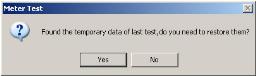
Рисунок Б15. Окно восстановления данных калибровки
Проверка точности хода часов
Если к стенду подключен блок проверки точности хода часов, то при запуске теста появляется графа «проверка точности хода часов» в начале (первая сверху) в списке параметров испытания.
.
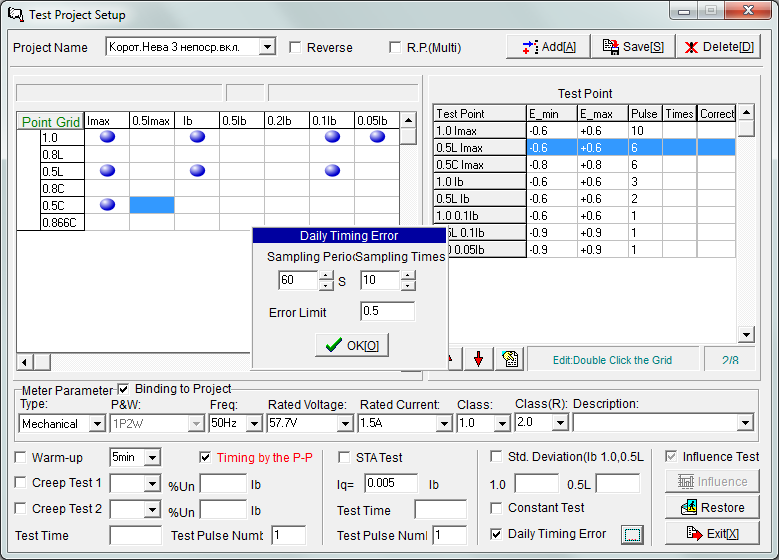
При запуске этого параметра проверки на индикаторах устройств определения погрешности Установки HS 6000B появляется число 60, которое будет уменьшаться по мере поступления импульсов с выхода проверки точности часов счетчиков (1 импульс – 1секунда). После поступления 60 импульсов на компьютере появляется погрешность измерения времени одного импульса в графе (желтый цвет) под каждым номером проверяемых счетчиков. Точность измерения составляет 7знаков после запятой, например 1,0000013. Подключения выхода счетчиков необходимо осуществлять через нижний входной разъем.
Процесс проверки точности хода часов остановить невозможно, он длится до нажатия кнопки «стоп» как при автоматическом пуске, так и в ручном. Информация о погрешности точности хода часов в протоколе не отображается. Необходимо визуально фиксировать данные.
Желательно создавать отдельный протокол без включения в него проверки счетчиков по нагрузкам, т.к. после проверки часов установка получает импульсы только с нижнего входа.
Управление Данными
Комплексный запрос
Нажмите кнопку [Que] ниже меню окна как на рисунок Б1, чтобы перейти в модуль управления данными калибровки, где Вы можете просмотреть, напечатать, сделать копию или экспортировать любые отчеты, которые соответствуют условиям запроса. См. интерфейс на рисунке Б1. Нажмите кнопку [Query] в окне управления данными калибровки как показано на рисунке Б1, чтобы открыть диалог создания условий запроса как на рисунке Б16. Запросы могут быть сделаны по активным номерам, датам, моделям, калибраторам, изготовителям, линиям фаз, или типам или по комбинациям любых двух или больше из этих условий, а также могут быть сделаны интегрированные запросы, комбинируя конечные результаты.
Найденные записи могут быть напечатаны, созданы резервные копии, или экспортированы. Если “0” был выбран в полосе статуса в нижнем правом углу, система выдаст Вам сообщение перед выполнением соответствующей операции; если Вы должны продолжите операцию, запрос будет выводиться на все записи, или только на выбранные записи.
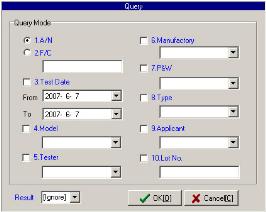
Рисунок Б16. Интерфейс условий запроса
Печать отчетов
Нажмите кнопку [Print] в окне управления данными калибровки как показано на Рис. Б1, чтобы открыть диалоговое окно печати отчетов как на показано на рисунке Б17; выберите формат, щелкните [OK], чтобы открыть предварительный просмотр печати.
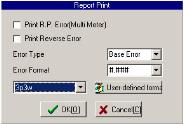
Рисунок Б17.
Перед печатью отчета могут быть отобраны дополнительные пункты, типа ошибки направления энергии. Пожалуйста, выберите формат отчета, который Вам требуется перед настройкой печати.
Печатая отчеты, пожалуйста, выбирайте соответствующий для вашей компании формат отчета.
Резервная копия записей
Щелкните кнопку [Bac.] в окне управления данными калибровки, как показано на рисунке Б1, чтобы открыть диалоговое окно резервирования, как показано на рисунке Б18. Выберите папку для резервирования, щелкните [OK], чтобы создать резервную копию. После того, как резервная копия создана, появится сообщение с напоминанием об успешном создании резервной копии и ее местонахождении.
Чтобы запросить резервные данные, пожалуйста, перейдите в окно управления данными калибровки и щелкните кнопку [Backup Query].
Кнопка [Bac.] на рисунке Б1 для быстрого создания резервной копии всех данных, зарегистрированных в базе данных.
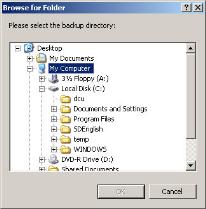
Рисунок Б18. Окно выбора папки для резервной копии
Инструменты Системы
Конфигурация Системы
Щелкните ярлык [Set.] под окном меню как на рисунке Б1, чтобы войти в модуль конфигурации системы.
Общие Данные
Зайдя в модуль конфигурации системы, появится окно показанное на рисунке Б19.
С левой стороны страницы показан тип данных, с правой стороны содержание этого типа. Стрелкой «вниз», «Ins»; «Ctrl+ Ins» можно добавить дополнительную строку. Клавиши «Ctrl+Del», «Del» удалить.
Когда Вы переключаете тип данных или закрываете окно, данные будут сохранены автоматически.
Данные будут также отображаться в ниспадающем меню таких интерфейсов как выбор счетчика, запросы, сохранение и так далее. Это очень удобно для осуществления пользователем выбора и ввода информации.
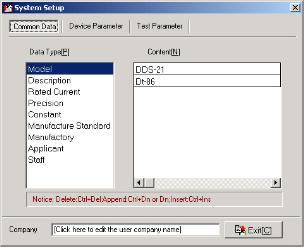
Рисунок Б19. Окно конфигурации общей системной информации
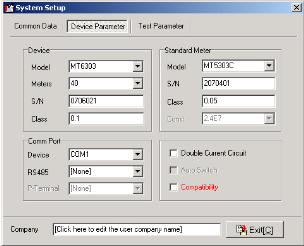
Рисунок Б20. Окно конфигурации параметров устройства
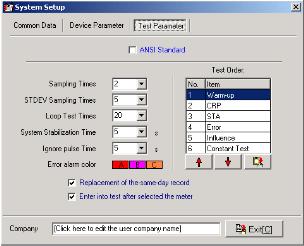
Рисунок Б21. Окно конфигурации параметров теста
Окно Параметров Устройства
Щелкните по вкладке [Device Parameter] как показано на рисунке Б20. В данном меню можно менять такие параметры, как: образцовый счетчик, порт коммутации.
Окно параметров тестирования
Щелкните по вкладке【Test Parameter】 как на показано рисунке Б21. В данном меню можно менять такие параметры
Число отображений: число отображений погрешности за время калибровки; будет рассчитана средняя погрешность счетчика при достижении заданного количества измерений.
Число отображений стандартного отклонения: число отображений погрешности во время калибровки стандартного отклонения; значение стандартного отклонения будет рассчитано при достижении заданного количества измерений.
Время Стабилизации Системы: когда закончено регулирование точки нагрузки во время калибровки, устройство начнет получать пробы импульсов и вычисление погрешности сразу после того, как время стабилизации прошло, это сделает погрешность более стабильной и точной.
Специальные Инструменты
Генератор индивидуальных отчетов
Выберите формат печати индивидуальных отчетов как показано на рисунке Б17, появится ниспадающее меню индивидуальных форматов печати (“1p2w” показано на рисунке Б17) и кнопка конфигурации. Войдите в интерфейс конфигурации как показано на рисунке Б20, чтобы выполнить конфигурацию индивидуального отчета.
Использование [+], [-], или кнопок {Up} и {Down} позволит выполнить такие операции пункта печати как добавление, удаление, перемещение вверх и вниз. “Header”, “Body”, и “Footer” в нижней части рисунка Б20 должны конфигурировать ширину объектов печати отчета, эти значения могут быть введены вручную или непосредственным нажатием на кнопки. В верхнем правом углу - кнопки для конфигурации формата страницы и объектов печати, типа шрифтов, линий, и так далее.
Четыре кнопки в формате отчета (“Отчет по одной фазе”) как показано на рисунке Б22 рядом с ниспадающим меню - для добавления, удаления, сохранения формата отчета и выхода соответственно. Новый формат можно назвать произвольно.
Во время конфигурации формата отчета возможен предварительный просмотр сообщения в реальном времени. На рисунке Б23 показан предпросмотр отчета, в котором было осуществлено разделение инструкций.
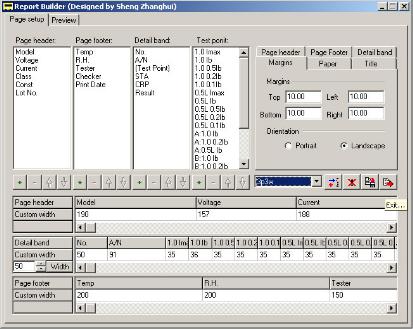
Рисунок Б22. Интерфейс генератора индивидуальных отчетов для печати
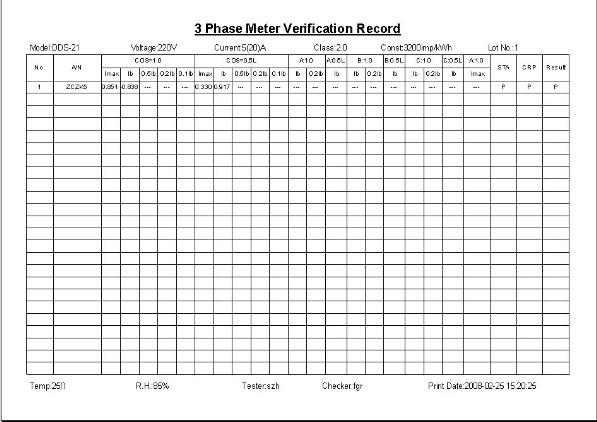
Рисунок Б23. Интерфейс предварительного просмотра отчетов
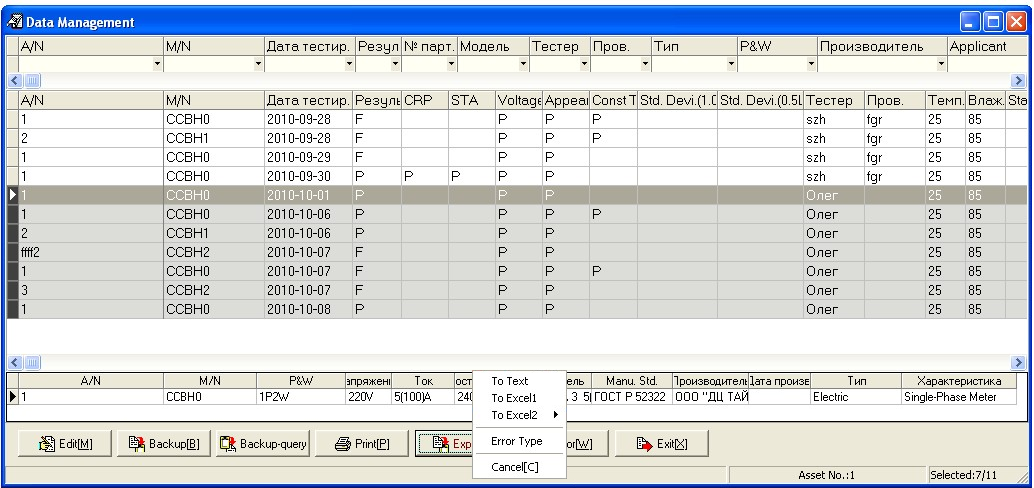
Рисунок Б24. Экспорт данных.
Экспорт данных.
Нажмите кнопку [Que] ниже меню окна как показано на рисунке 1, чтобы перейти в модуль управления данными калибровки. С помощью клавиш «Shift+Up» или «Shift+Dn» выберите нужное количество поверенных счетчиков как показано на рисунке Б24. После этого нажмите кнопку export и выберите в какой формат экспортировать данные.